[Flask] Anaconda를 이용한 가상환경 설정
CPU? GPU?
CPU : 두뇌
- 순차적 처리
- 코어 하나가 중요한 역할
GPU : 동시 처리 가능
- 병렬적 처리
- 코어 하나는 약하지만 많이 있다
Anaconda 가상환경 만들기
1) 설치
cudatoolkit 바로가기
- 위의 이미지에는
cudatoolkit=11.2라고 되어 있지만, 컴퓨터가 Window 11이라 맞지 않는다. 그래서 Window 11에 맞는cudatoolkit=11.8을 설치했다. - 환경변수 > Path에 경로 추가
C:\Program Files\NVIDIA GPU Computing Toolkit\CUDA\v11.8\bin
cudnn 바로가기
- 회원가입 필수
- 압축 풀기 > cuda 폴더 안의 문서 모두 복사(Ctrl+C)
- 다음 경로에 붙여넣기(Ctrl+V), 덮어쓰기 OK
C:\Program Files\NVIDIA GPU Computing Toolkit\CUDA\v11.8
2) 콘다 환경 만들기
1. ‘Anaconda Prompt’ 실행
2. 새로운 가상환경 생성(ex. myenv)
conda create -name myenv python=3.8
3. 가상환경 리스트 확인
conda env list
4. 가상환경 활성화
conda activate myenv
# conda deactivate myenv # 비활성화
5. 환경 만들기
1) Tensorflow
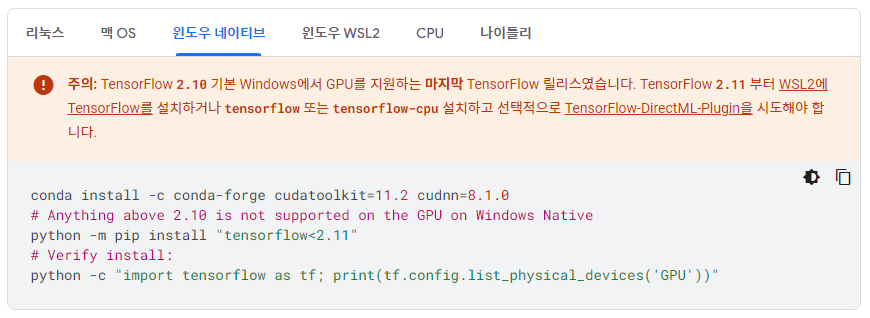
conda install -c conda-forge cudatoolkit=11.8 cudnn=8.1.0
pip install "tensorflow<2.11"
- ! 만약 오류가 났다
버전을 지정하여tensorflow와tensorflow-gpu를 모두 설치해보자.
2) Pytorch
원하는 버전을 클릭해서 나오는 코드를 그대로 실행하면 된다.
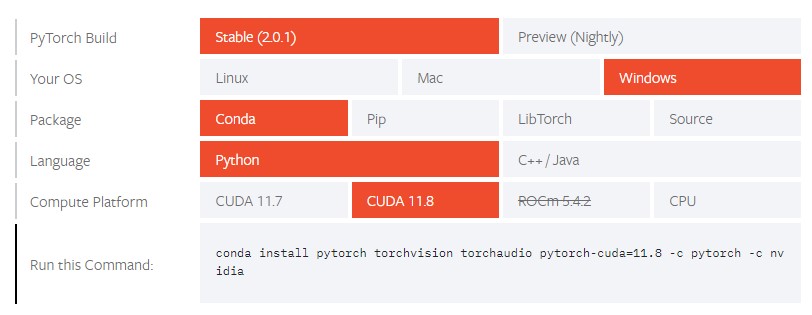
conda install pytorch torchvision torchaudio pytorch-cuda=11.8 -c pytorch -c nvidia
6. 확인
conda list
3) 주피터 노트북 실행
1. 주피터 노트북 설치
pip install jupyter notebook
2. kernel 연결
python -m ipykernel install --user --name myenv
3. 주피터 노트북 열기
jupyter notebook
주피터 노트북에서 GPU 확인하기
import os import tensorflow as tf print(tf.__version__) tf.config.list_physical_devices('GPU')

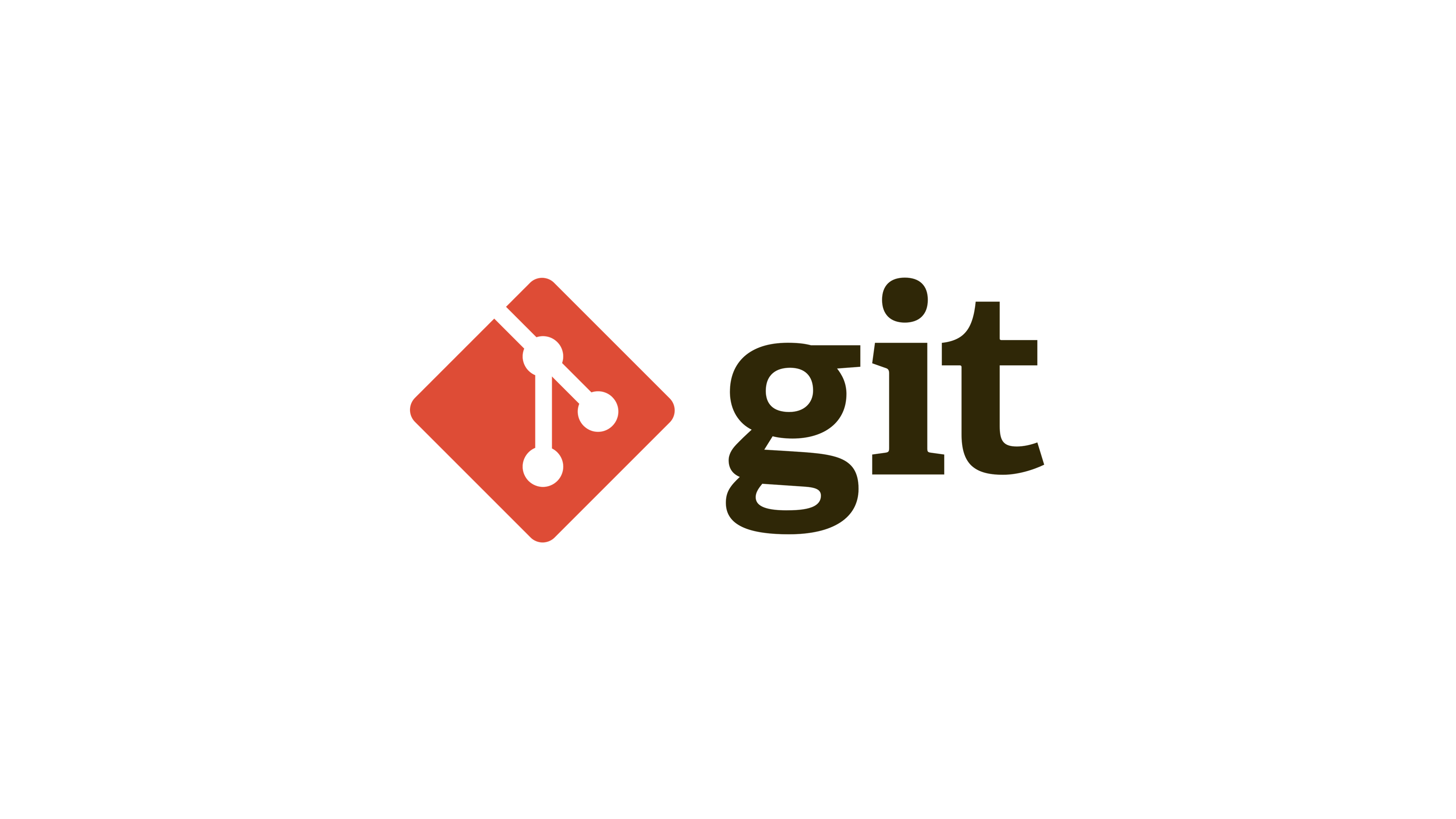
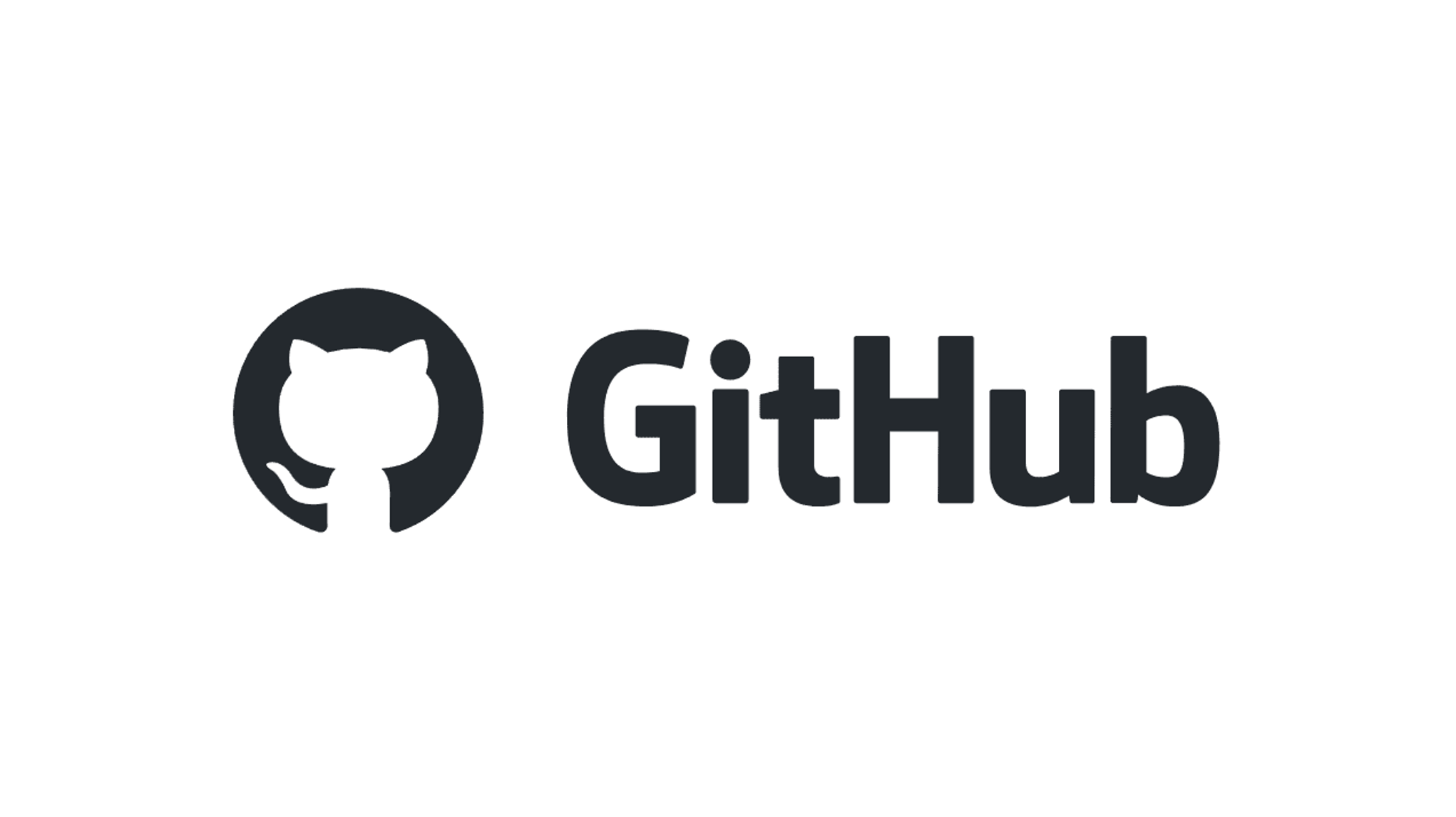
댓글남기기